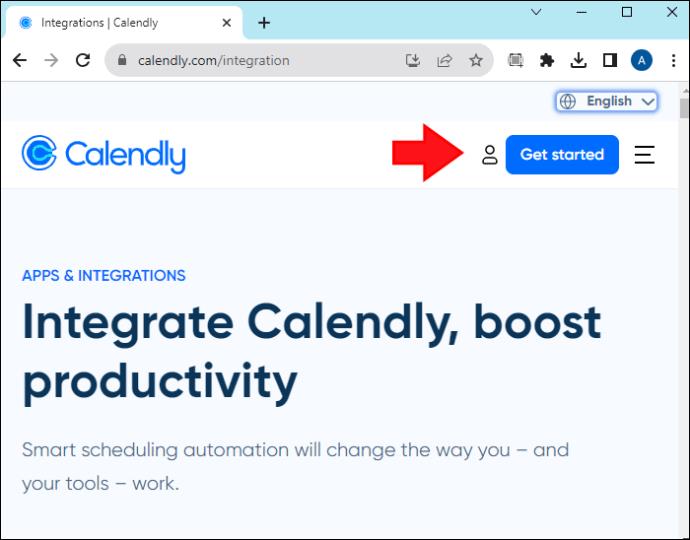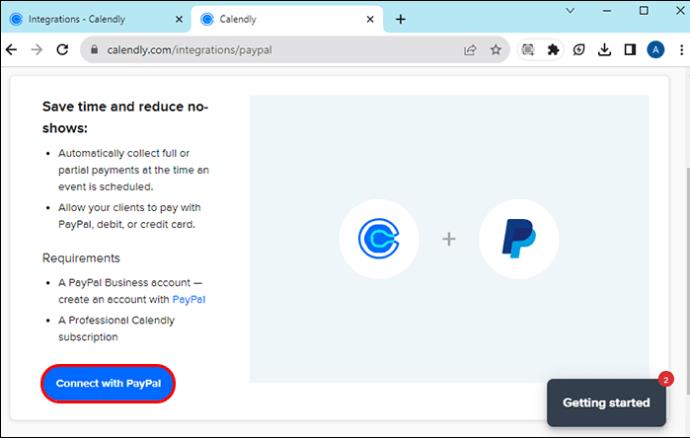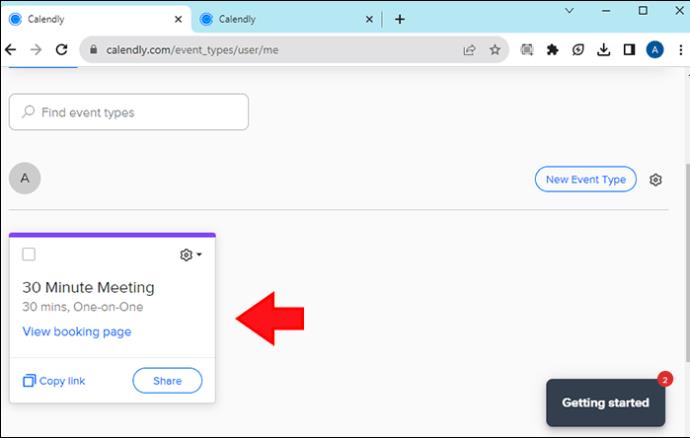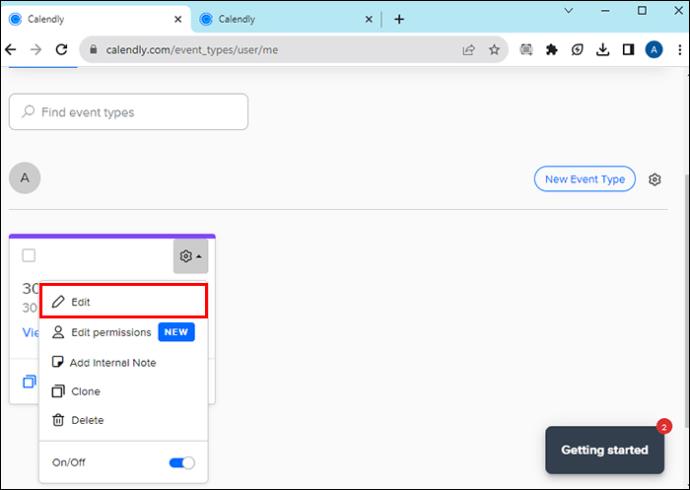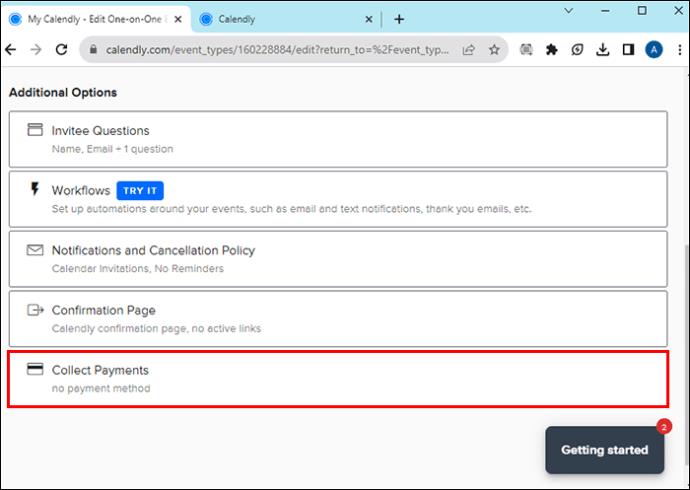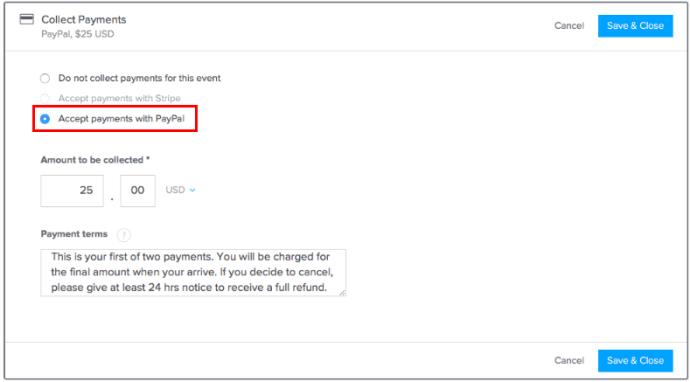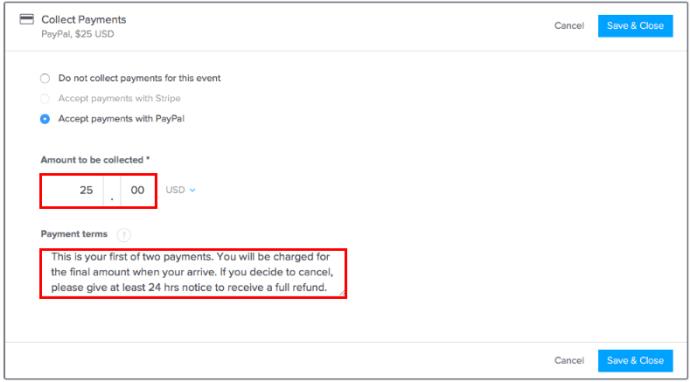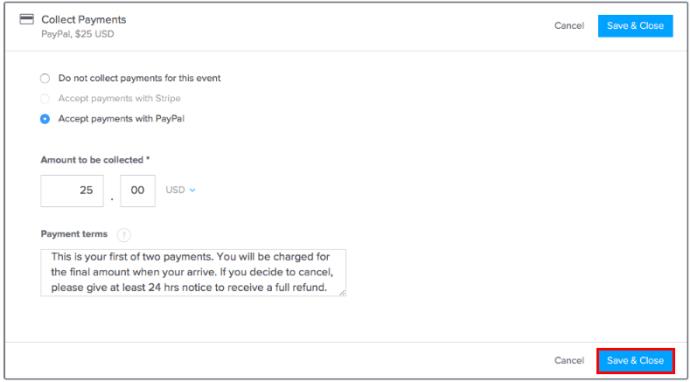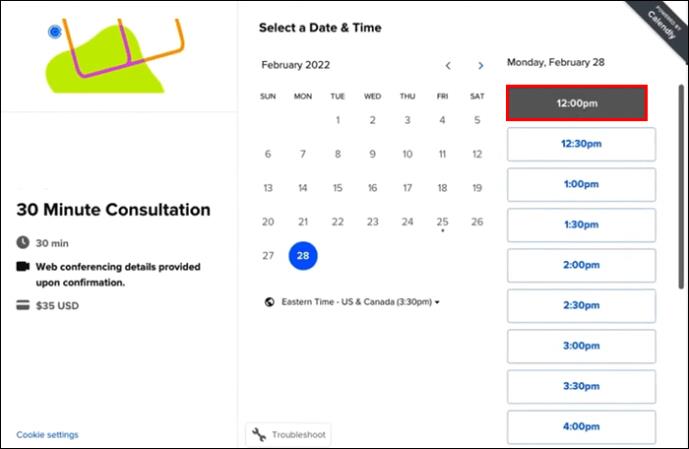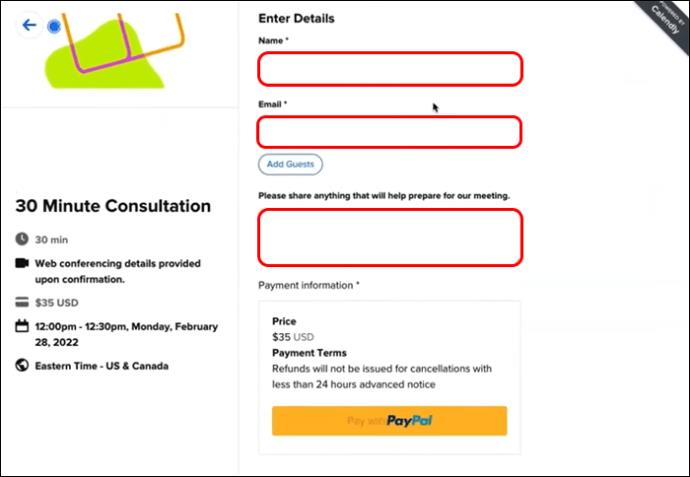Ако сте редовен потребител на Calendly, тогава със сигурност ще се възползвате от интегрирането на плащанията. Можете да таксувате хората да се срещнат с вас предварително, намалявайки вероятността от неявяване и лесно да събирате плащания в множество валути чрез кредитни или дебитни карти. Поканените разполагат с гъвкави опции за плащане. Calendly предлага печеливша за тези, които искат да получават и предлагат услуги с функцията за интегриране на плащания.

Прочетете, за да научите повече за резервацията с плащане в Calendly.
Плащане на Calendly с резервация
Ако притежавате бизнес, в който се консултирате с други или правите нещо, което изисква вашето време, тогава има няколко добри причини тази интеграция да ви помогне.
Първото е удобството на автоматизацията. Можете да събирате плащания на едно място. Не е необходимо да създавате фактури или да предоставяте връзка за плащане. И не е нужно да се справяте с неприятностите да молите клиентите многократно да плащат фактури, ако не го направят.
Друга причина е, че със сигурност ще намалите неявяванията. Малко вероятно е хората да ви призракнат, ако платят за времето предварително. Не е нужно да се справяте с влошаването на това, че някой резервира, не се появява и ви губи времето. В крайна сметка вашето време е пари.
Освен това имате спокойствие. Знаейки, че плащанията са насочени към правилната сметка, ви сваля тежестта. Освен това ще получите потвърждение, че срещата е платена. Разписката ви се изпраща от Stripe или PayPal, в зависимост от доставчика на плащания, свързан с акаунта.
Когато някой поиска няколко минути от вашето време, насочете го към вашия календар и имайте предвид, че ще се изисква плащане, за да резервирате този часови интервал с вас.
Как работи
След като настроите интеграцията на Calendly и Stripe или PayPal, ще добавите информация за плащане и събитие. Поканеният ще получи имейл и ще извърши плащането, за да насрочи среща с вас. Ще трябва да преминете през два набора от стъпки, за да се случи това. Можете да следвате тези стъпки, независимо дали използвате Android, iOS или компютър.
- За да започнете, уверете се, че сте влезли и отидете на страницата за интегриране на Calendly. Можете да го намерите, като щракнете върху бутона в горния десен ъгъл.
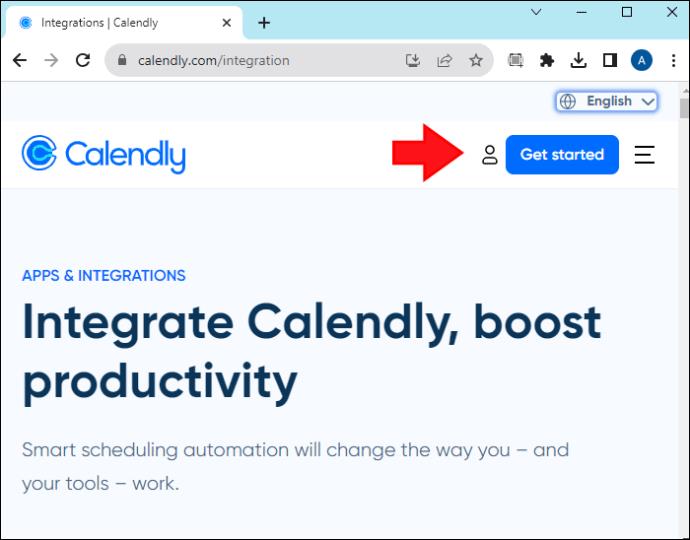
- След това можете да свържете акаунта си към Stripe или PayPal, като щракнете върху бутона „свързване“ в долната част на страницата. Ще бъдете подканени да създадете такъв, ако нямате такъв.
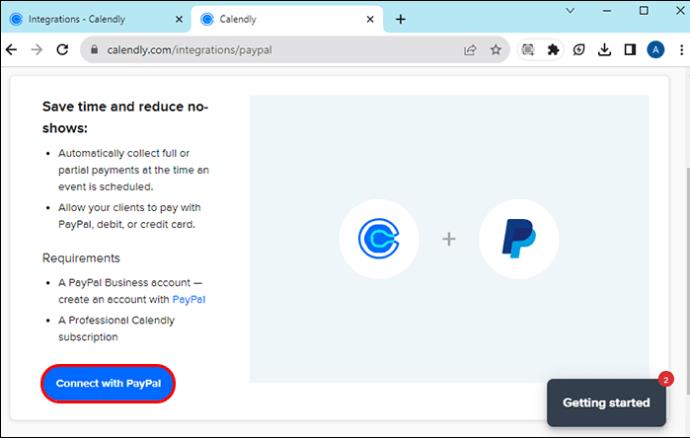
Обърнете внимание, че за да свържете акаунта правилно, бизнес акаунт в PayPal трябва да бъде настроен да приема плащания.
Резервация с плащане
След като сте интегрирали акаунта си, можете да настроите плащането за срещата. Ето как да го направите:
- Изберете типа събитие. Може да е 15-минутна среща или 30-минутна консултация.
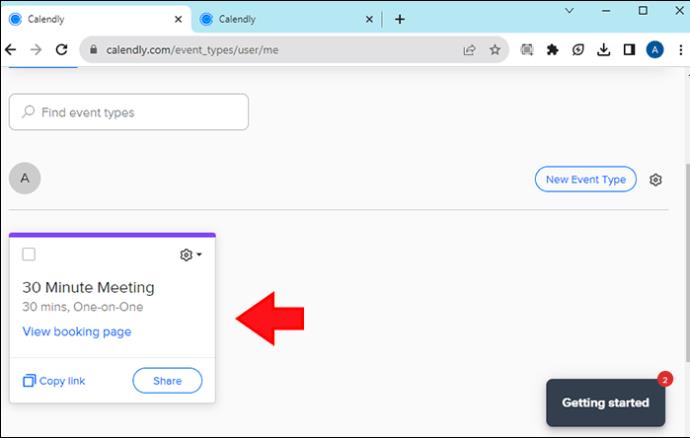
- Кликнете или докоснете полето „редактиране“ на избраното от вас събитие.
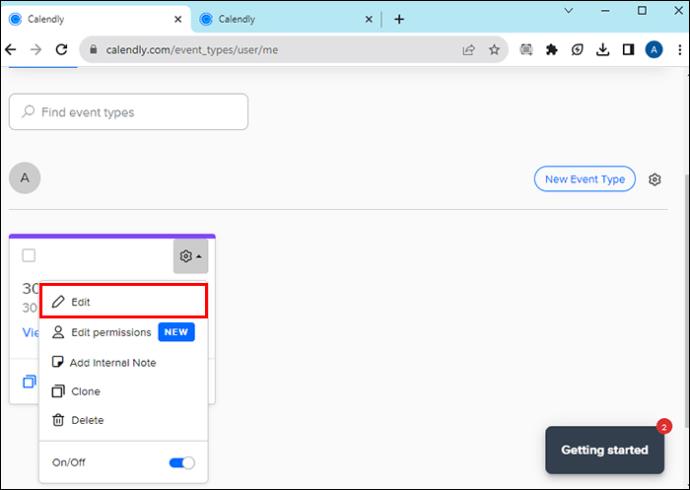
- Превъртете надолу, докато видите „Събиране на плащания. “
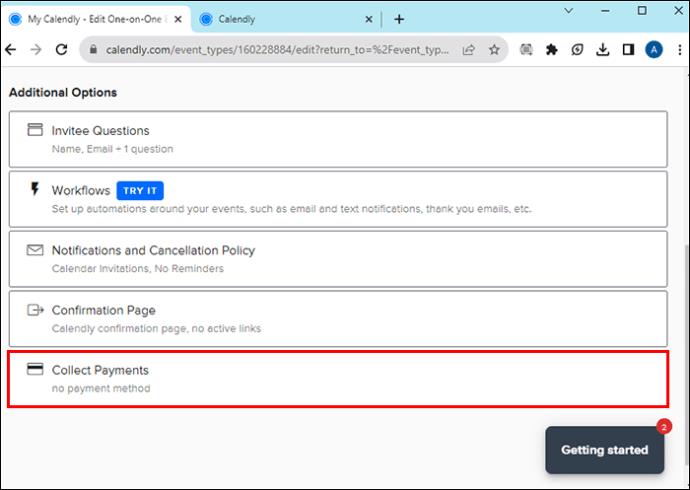
- Ще видите различни опции: (1) не събирайте плащания или (2) приемайте плащания със Stripe или PayPal.
- Изберете Stripe или PayPal като ваш доставчик и въведете полетата.
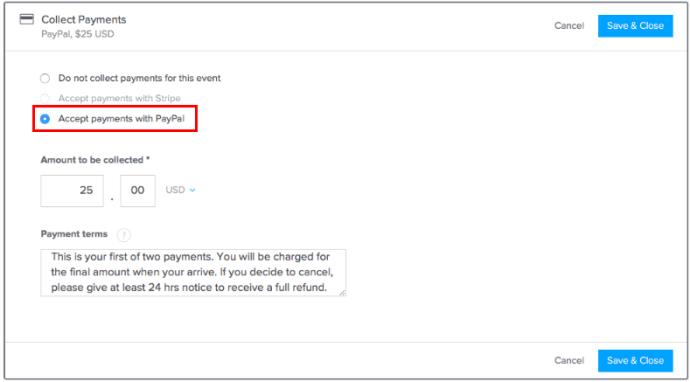
- Ще трябва да въведете две полета: (1) сумата за събиране и (2) условията за плащане.
Полето под „Условия за плащане“ ви позволява да напишете всички изключения, свързани със събитието. Например, може би няма да възстановите сумата на поканения, ако се откаже с предизвестие по-малко от 24 часа. Каквито и да са вашите условия за плащане, не се колебайте да ги напишете там. Поканеният ще получи тази информация с имейла.
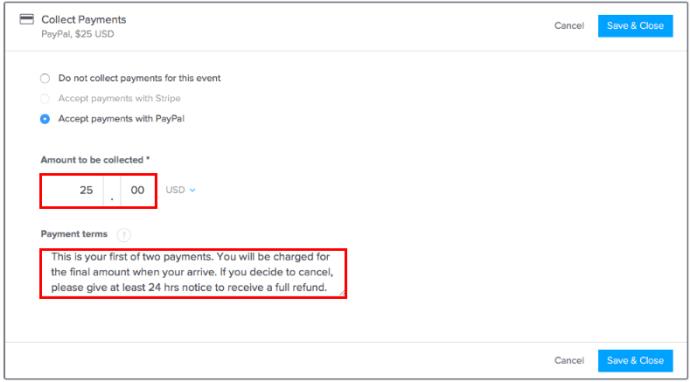
- Когато попълните цялата информация, щракнете върху синия бутон, който казва „запази и избери“. Намира се в горната дясна част на екрана ви.
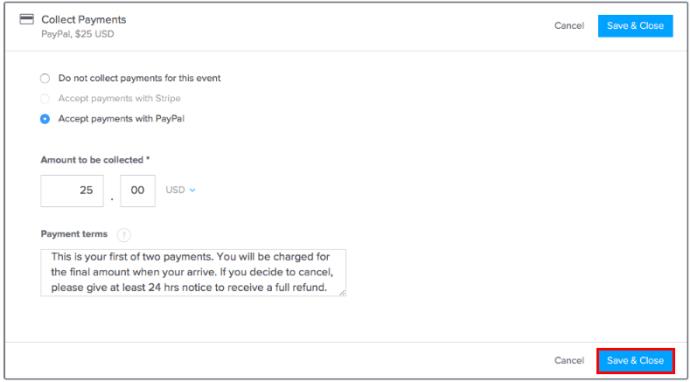
- Изберете дата и час от календара, който се отваря на следващата страница за срещата.
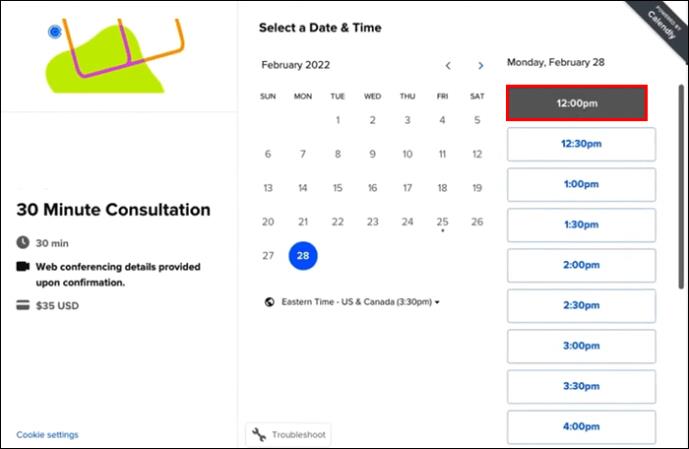
- Въведете данните за лицето, което каните (име и имейл). Когато приключите, щракнете върху синия бутон в долната част на страницата, който казва „планиране на събитие“.
Обърнете внимание, че има и поле директно отдолу, където можете да споделите всичко, което ще ви помогне да се подготвите за срещата с поканения.
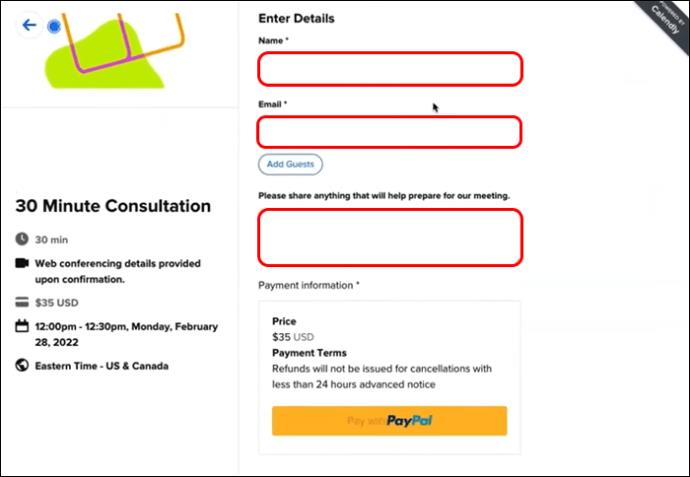
- Ще бъдете насочени към страница за потвърждение, съдържаща всички подробности за срещата и плащането. След това поканата ще бъде изпратена до вашия имейл адрес, както и до имейл адреса, който сте въвели за поканения.
Имейлът, който поканеният получава, съдържа информация за събитието и всички подробности за покупката, които сте въвели. Те ще бъдат помолени за своята кредитна или дебитна карта, след като потвърдят часа на събитието. След като всичко е завършено, Stripe или PayPal автоматично ще бъдат насочени към вашия акаунт.
И това е. Ще бъдете готови да започнете да приемате плащания.
Често задавани въпроси
Предлага ли се безплатно интегрирането на плащанията?
Не, тази услуга не е безплатна. Можете да събирате плащания от поканени само ако имате професионален план. Професионалната програма има и други опции, включително възможности за интеграция с HubSpot и многопотребителски функции като групи и разрешения за събития.
Мога ли да прекъсна връзката между моя PayPal и Calendly, след като го добавя?
Да, можете да прекратите връзката, като отидете на страницата за интеграции и изберете опцията за PayPal или Stripe и щракнете върху бутона за прекъсване на връзката. Типовете събития, които приемат плащания, ще бъдат достъпни, след като прекратите връзката с акаунта.
Мога ли да поставя код за отстъпка за поканения?
Не, няма къде да поставите код за отстъпка, но можете да „клонирате“ тип събитие, което е публично, и след това да въведете различен акаунт, като го класифицирате като „тайно събитие“. След това можете да споделите тайното събитие с уникалния печат с отстъпка с всеки поканен, който го получи, за да имат достъп до цената с отстъпка. И не се притеснявайте, частните събития не се показват на вашата целева страница, така че другите могат да ги видят или изберат.
Кой може да използва услугата за интеграция?
Всеки, който иска да генерира допълнителни приходи, като дава съвети или прави нещо, което изисква тяхното време. В крайна сметка това е ценен ресурс. Това също е отлично решение за фрийлансъри или академици, които може да имат опит в нишови предметни области и искат да правят пари.
Безплатна резервация с плащане
Резервацията с опция за плащане на Calendly е чудесен начин да таксувате предварително за срещи и да сте сигурни, че ще спестите време и пари. Разбира се, процесът включва няколко стъпки, но Calendly го прави лесен: влезте, свържете акаунта, попълнете данните за събитието и плащането и това е всичко. Ще получите потвърждение за нула време и поканеният ще може да прегледа информацията за събитието и плащането.
Използвали ли сте някога резервацията на Calendly с опция за плащане? Използвахте ли някакви съвети и трикове, включени в тази статия, за да го настроите? Уведомете ни в секцията за коментари по-долу.